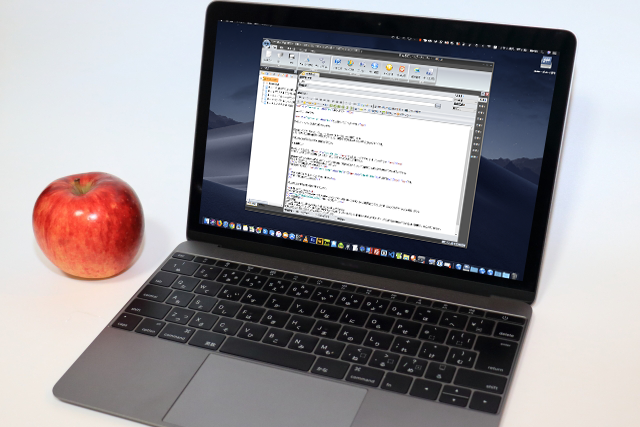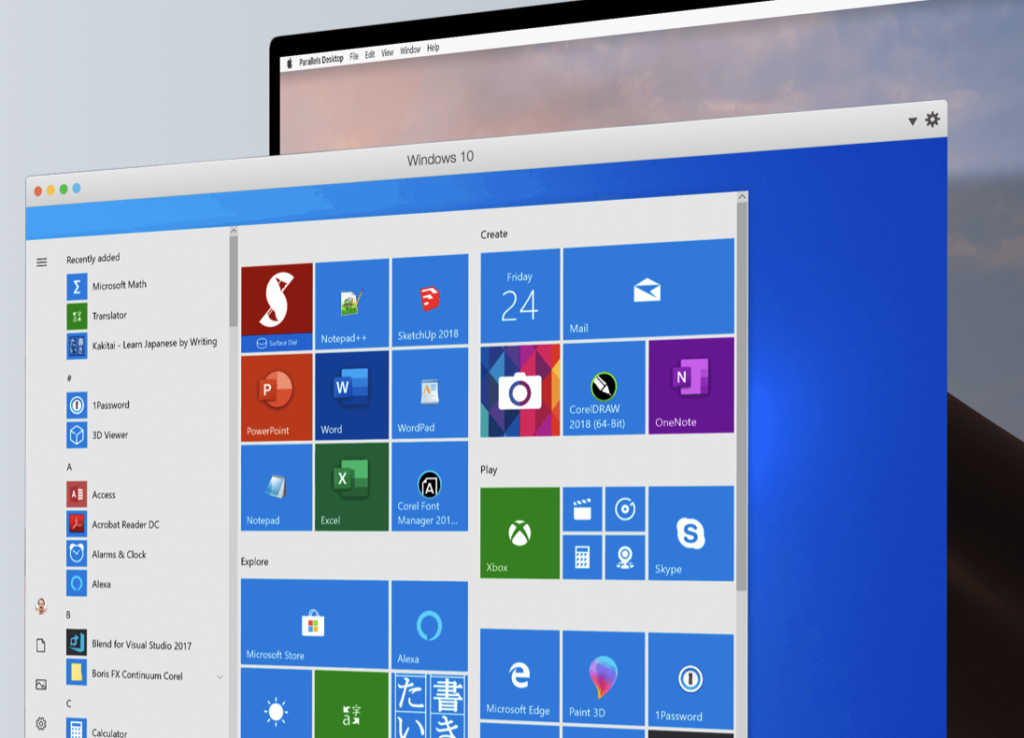
MacをおすすめされてAppleのMacシリーズ買ったけど、Windowsマシンもやっぱり必要??
iPhoneを使っていてMac使っているけど、たまにあるのがワードなどで書類作成を頼まれたりと、わりと頻繁にWindows10が必要なケースもありますよね。。
かといってもう一台ノートPC買う資金もなければMacとWindowsパソコンの2台持ちなんてスマートじゃないし・・・
そんな時!!
意外と知られていませんがMac上でWindowsを動かす方法っていくつか手段があるんです。
そのいくつか手段がある中で一番使い勝手が良く、使用するユーザーも多く、長い歴史がある人気定番ソフト、『Parallels Desktop for Mac』をご紹介します。
Parallels Desktop for Macとは
詳細な機能などは公式サイト情報に任せるとして、この記事では単純明快にできること、便利なところ、使用するまでの準備にフォーカスしてお伝えしたいと思います。
Parallels Desktop for MacはmacOSを使いながらWindowsも同時に起動して使える
Parallels Desktop for Macとは、
Mac上にWindowsなどのOSを仮想的に動かしてしまうアプリケーションです。
イメージとしてはMacのアプリとしてParallels Desktop for Macが起動していてその中にWindowsなどのOSが走ります。
つまり所有しているMacでWindows専用ソフトウェアも同時に使えてしまう魔法のようなソフトウェアです。
ビジネスではまだまだWindowsが手放せないけど、家庭ではMacとiPhoneやiPad。。
そんな人にとってはParallels Desktop for Macは手放せない神ソフトウェアなのです。
Boot Campのように再起動させてWindowsに切り替えるというような必要もなく、Macの上でWindousの中のアプリが起動しちゃってる光景を想像してみてください。そしてその開いているドキュメントをドラッグアンドドロップやコピーアンドペーストなどシームレスに両者間で編集するなんてことが・・・
できるんです!
Windows側のバックアップも全てMacのバックアップシステムに任せられる
Windows10のバックアップ構築って意外と面倒ですよね。再構築する時もかなりの時間を要したりします。
でも安心してください。Parallels Desktop for Mac独自のスナップショットの機能を使用したり、MacのバックアップシステムのTime Machineを使うこともできます。
Appleデバイス群のスマートさの恩恵を受けながらWindows10を使用することができます。
どんなことができるの?
3Dグラフィックゲームもそこそこ無理をせず動きます。
最近の3Dゲームは厳しいかもですが少し前のゲーム、例えば『MHF(モンスターハンターフロンティアオンライン)』は軽く遊べていました。
最近のSteamのゲームですとファンが唸りっぱなしになると思いますが、コマ落ちもなく動きました。
『Overcook2』もプレイできましたよ。ファンがフル回転でしたのですぐ止めましたが、余程特殊なソフトでなければ問題なく動作すると思います。
不安であれば14日間無料トライアル(お試し)もあるので実際に動作するか確認してから購入することもできます。
実際に購入をしてみよう!ダウンロードのみなので今すぐに使用できます!
良さが理解できたところで、次は導入までの障壁を取り除いていきましょう!
ここまで読んでいただけてるあなたにはParallels Desktop for Macの魅力が伝わったかと思います。
必要なものは次の2つ
- Parallels Desktop for Mac
- Windows10
実際の費用はParallels Desktop for Macの価格は
8345円です。
Windows10 Homeライセンス版が17926円。
ノートPCを買い足すよりははるかにお得ですよね。
Windows10のライセンスも必要になりますが、すでにBootCamp領域にWindows10を使用しているならば購入は不要となります。
Windows10はParallels Desktop for Macのインストール時にウィザード内で購入することも可能ですが、アカウント作成等が済んでない場合はすごく面倒です。
次の項で購入リンクがあるのでAmazonでサクッと購入してプロダクトキーを取得してその場でインストールした方がスムーズで早いです。
購入はこちらから
Windows10(Home or Pro)
以下のリンクよりプロダクトキーが購入できます。
HomeとPro、どっちが良いか分からない人はHome版で大丈夫かと思います。
すでにBootCamp領域にWindows10を使用しているならば購入は不要です。その場合、次の2つのどちらかを選んで使用することができます。
- BootCamp領域内のWindowsを使用する
- 新たにBootCamp領域内のWindowsからインポートする
インストールメディア(DVD)は不要です。(というかMacに光ディスク入れるところが無い)
以下のAmazonリンクからオンラインコードのみを購入します。インストールデータは必要な時にいつでもマイクロソフトからダウンロードすることができるので安心してください。(Parallels Desktop for Macのインストール時にインストールメディアは不要です)
プロダクトキーを使用してParallels Desktop for Macが自動でインストールしてくれます。
まずは下記リンクからWindows(オンラインコード版)を購入しましょう。
購入後はダウンロードするのですが、必ず64bitの方をダウンロードしてください。
最近のアプリは64bitが主流です。
↑こちらはPro版
↓下がHome版です
Parallels Desktop 16 for Mac
次にParallels Desktop 16 for Macを購入しましょう。
バージョン16が最新版です。(2021年4月現在)
無償トライアル版か新規ライセンスを購入します。
無償トライアル版はまずは試してみて、動作確認ができたら通常のライセンス版にアップグレードできます。
キャンペーンで安い時があるのでそれを狙って購入できるとお得ですね。
【期間限定】10%OFFキャンペーン実施中です。
期間〜2021年4月12日まで
こちらのリンクからの購入で10%OFFになります。
購入時にクーポンコードを入力することで10%値引き。
クーポンコード:R6U-HAV-VD4
この機会にぜひどうぞ。
↓以下の公式サイトからご購入いただけます↓
見た目もかっこいいMacひとつでスマートにWindows10作業もこなそう!
購入できたら、まずはParallels Desktop for Macをインストールしてあとは手順通りに進めていけば簡単にセットアップできます。
デスクトップで使用するなら部屋にWindowsPCがあったほうが便利ですが、持ち歩くならMacBookシリーズ一台を持ち歩くだけでWindowsも使えて非常に便利です。
ぜひともMac上にWindows環境も手に入れて、かっこよくスマートにお仕事されてください!
記事を最後までお読みいただき、ありがとうございました!
過去にParallels Desktop for Macを使ったことがある方はこう思われるかもしれません。
「2年ごとにお布施払うのはもう懲りました。」
「過去2つ以内のバージョンじゃないとアップグレード版の対象じゃないんでしょ?」
そうだったんです、今までは。
実はParallels Desktop 15 for Macより、
既存ユーザーは過去のバージョン全てがアップグレード版の対象となりました!
是非とも新機能などをご覧になって過去にご利用だった時の体験を思い出しつつご検討されてくださいね。